aby wybrać domyślne uruchomienie systemu operacyjnego w systemie Windows 10
jeśli na komputerze jest zainstalowanych wiele systemów operacyjnych, domyślnie będziesz mieć 30 sekund na wybranie rozruchu systemu operacyjnego przed automatycznym uruchomieniem domyślnego systemu operacyjnego.
w tym artykule dowiesz się, jak wybrać domyślny system operacyjny, który uruchamia się automatycznie po upływie czasu wyboru w systemie Windows 10.
instrukcja konfiguracji domyślnego rozruchu systemu operacyjnego w systemie Windows 10
- 1. Wybierz domyślny system operacyjny w zaawansowanych opcjach rozruchu
- 2. Wybierz domyślny system operacyjny w obszarze Uruchom i przywróć
- 3. Wybierz domyślny system operacyjny w sekcji Konfiguracja systemu
- 4. Wybierz domyślny system operacyjny w wierszu polecenia
musisz być zalogowany jako administrator, aby móc wybrać domyślny system operacyjny.
na przykład: ekran wyboru systemu operacyjnego podczas uruchamiania.
Uwaga: domyślny System Operacyjny jest wymieniony jako pierwszy..
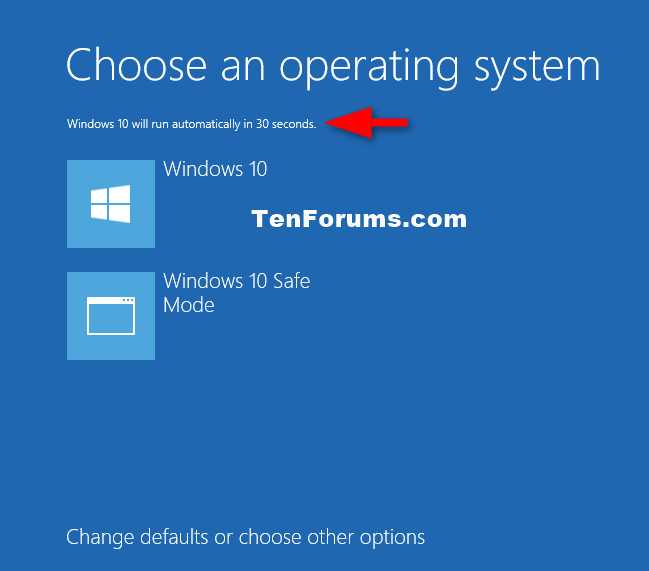
Wybierz domyślny system operacyjny w opcjach rozruchu zaawansowane
Krok 1. Podczas pobierania lub po pobraniu w sekcji Zaawansowane opcje pobierania kliknij łącze Zmień ustawienia domyślne lub wybierz inne opcje na końcu.
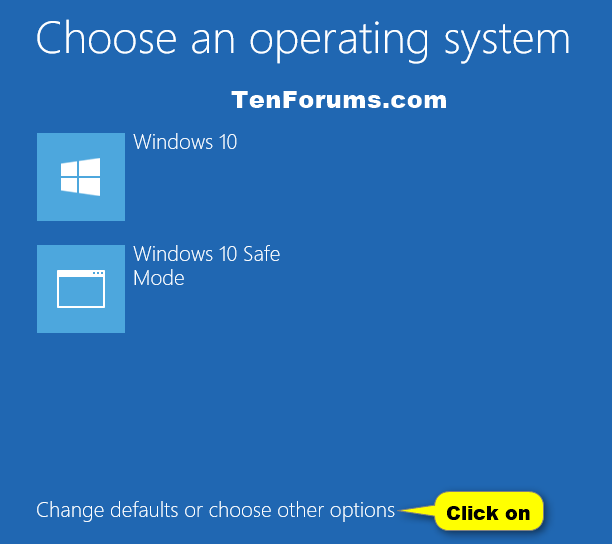
Krok 2. Naciśnij przycisk Wybierz domyślny system operacyjny.
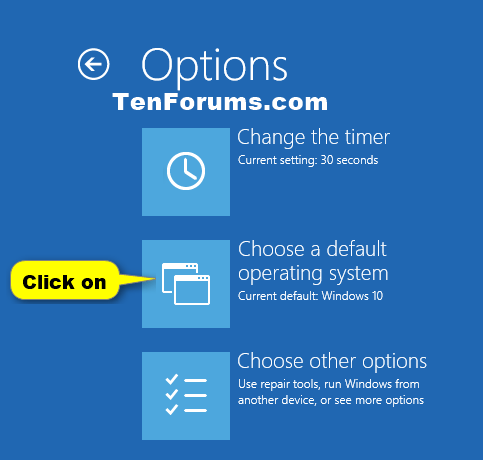
Krok 3. Kliknij System operacyjny, który chcesz ustawić jako domyślny system operacyjny.
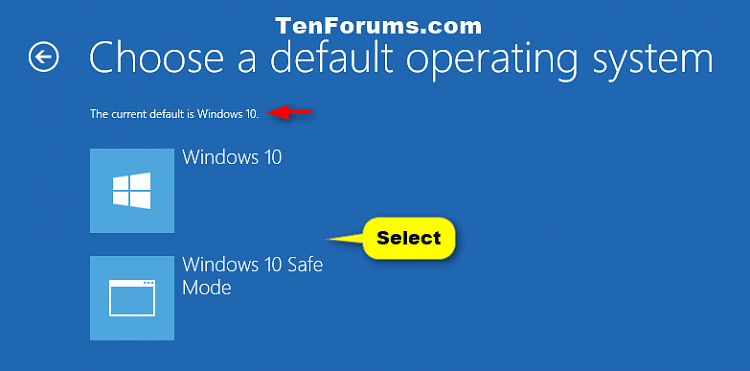
Krok 4. Naciśnij przycisk „Wstecz”.
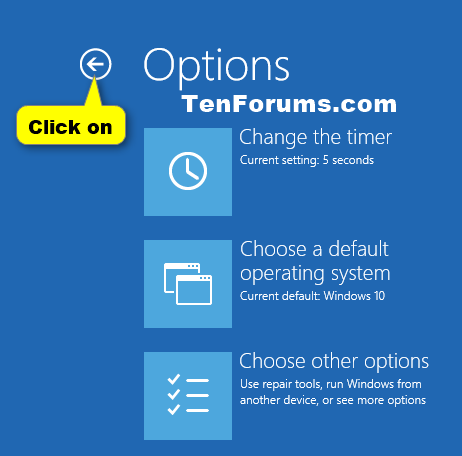
Krok 5. Kliknij System operacyjny, który chcesz uruchomić.
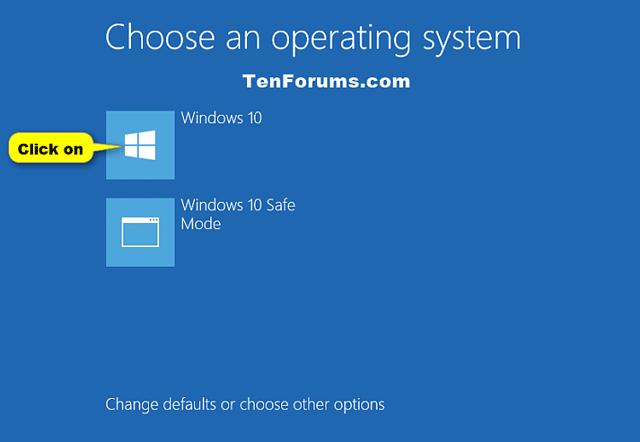
Wybierz domyślny system operacyjny w obszarze Uruchom i przywróć
Krok 1. Naciśnij Win + X, aby otworzyć menu „Zadania użytkownika”, wybierz „System”.
Krok 2. Kliknij link Zaawansowane ustawienia systemu po lewej stronie i zamknij okno System.
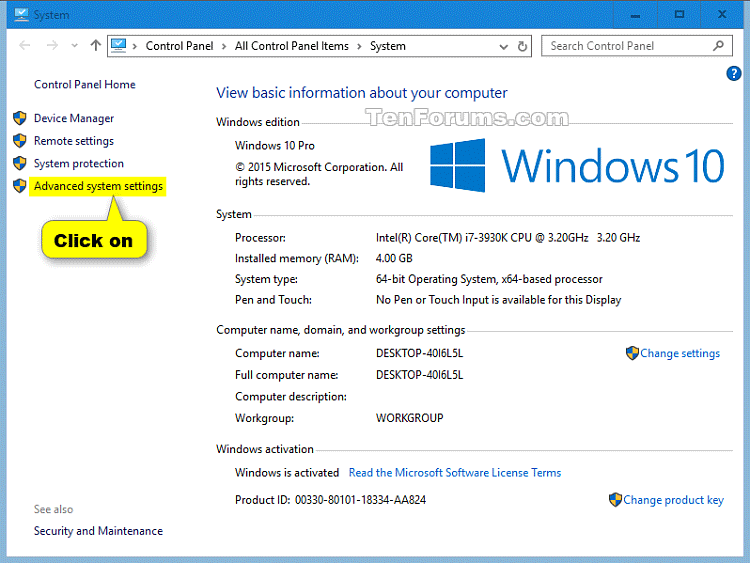
Krok 3. Naciśnij przycisk Ustawienia w sekcji Uruchamianie i przywracanie.
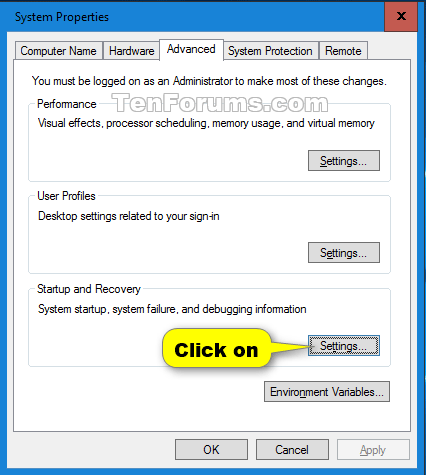
Krok 4. Wybierz system operacyjny, który chcesz ustawić jako domyślny system operacyjny, z menu rozwijanego „domyślny system operacyjny” i kliknij „OK”.
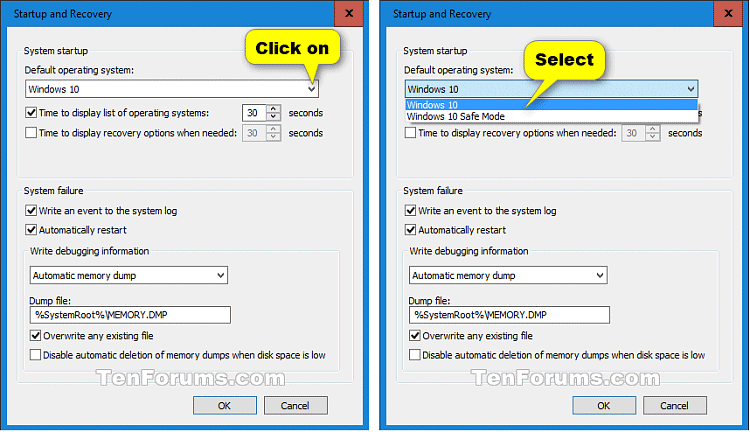
Krok 5. Kliknij przycisk OK.
Wybierz domyślny system operacyjny w sekcji Konfiguracja systemu
Krok 1. Kliknij Win + R, aby otworzyć okno dialogowe Uruchom, wpisz msconfig i kliknij OK, aby otworzyć konfigurację systemu.
Krok 2. Kliknij kartę pobieranie, wybierz system operacyjny, który chcesz zainstalować jako domyślny, kliknij Zainstaluj jako domyślny i kliknij przycisk OK.
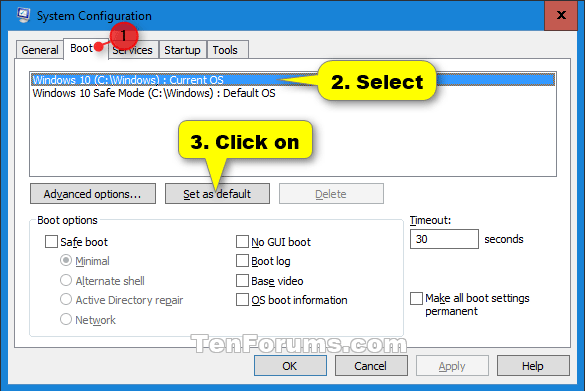
Krok 3. Naciśnij przycisk Restart, aby zastosować zmiany.
Ostrzeżenie: Ta operacja natychmiast zrestartuje komputer, więc musisz zapisać i zamknąć wszystko, co jest otwarte, w przeciwnym razie dane zostaną utracone.
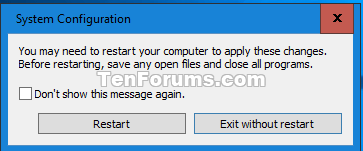
Wybierz domyślny system operacyjny w wierszu polecenia
Krok 1. Otwórz wiersz polecenia jako administrator.
Krok 2. Wpisz bcdedit w wierszu polecenia i naciśnij Enter.
Krok 3. W programie ładującym Windows znajdź system operacyjny, który chcesz ustawić jako domyślny system operacyjny, i zanotuj jego nazwę (na przykład: bieżący).
uwaga: w Menedżerze rozruchu systemu Windows domyślny identyfikator systemu operacyjnego pojawi się po prawej stronie wartości domyślnej.
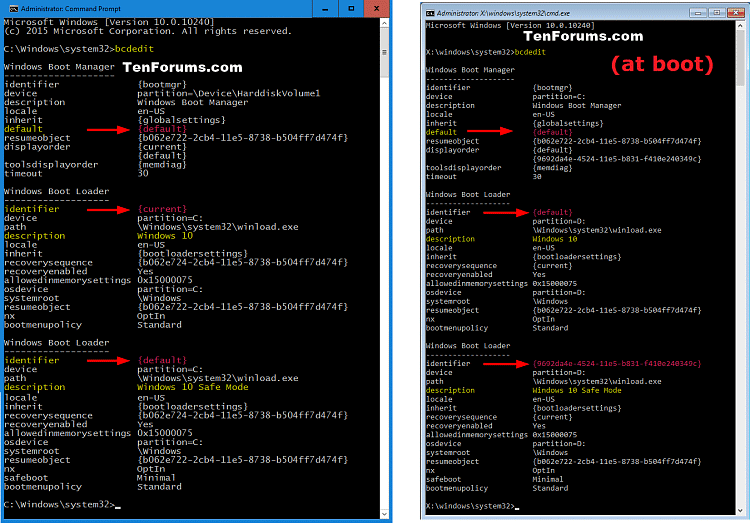
Krok 4. Wpisz następujące polecenie w wierszu polecenia i naciśnij Enter.
bcdedit /default {identifier}
Uwaga: Zastąp identyfikator w poleceniu identyfikatorem określonym w kroku 3 systemu operacyjnego, który chcesz ustawić jako domyślny system operacyjny.
na przykład: bcdedit / domyślnie {obecny}
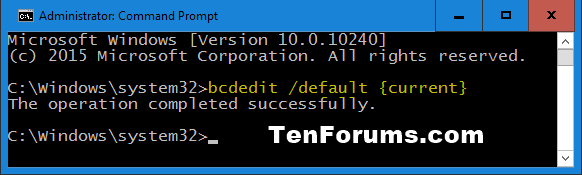
życzę powodzenia!